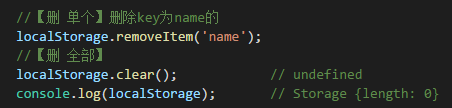分享一下我老师大神的人工智能教程吧。零基础,通俗易懂!风趣幽默!http://www.captainbed.net/
也欢迎大家转载本篇文章。分享知识,造福人民,实现我们中华民族伟大复兴!
也不知道csdn传图怎么这个德行的。大家如果看不清就给浏览器放大就好了。chrom浏览器右上角3个点里有缩放点+号
localStorage的优势
1、localStorage拓展了cookie的4K限制
2、localStorage会可以将第一次请求的数据直接存储到本地,这个相当于一个5M大小的针对于前端页面的数据库,相比于cookie可以节约带宽,但是这个却是只有在高版本的浏览器中才支持的
localStorage的局限
1、浏览器的大小不统一,并且在IE8以上的IE版本才支持localStorage这个属性
2、目前所有的浏览器中都会把localStorage的值类型限定为string类型,这个在对我们日常比较常见的JSON对象类型需要一些转换
3、localStorage在浏览器的隐私模式下面是不可读取的
4、localStorage本质上是对字符串的读取,如果存储内容多的话会消耗内存空间,会导致页面变卡
5、localStorage不能被爬虫抓取到
localStorage与sessionStorage的唯一一点区别就是localStorage属于永久性存储,而sessionStorage属于当会话结束的时候,sessionStorage中的键值对会被清空
6、localStorage的使用也是遵循同源策略的,所以不同的网站直接是不能共用相同的localStorage
localStorage的浏览器支持情况:
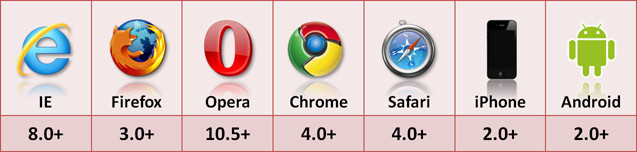
localStorage的使用
首先在chmor浏览器f12中的console中输入localStorage
然后就弹出了一些列宿主(浏览器)提供的localStorage自带的方法,摘录了一些常用的API如下表所示:
| 名称 | 作用 |
| setItem |
存储数据【增】 |
| getItem | 读取数据【查单个】 |
| removeItem |
删除某个数据【删单个】 |
| clear |
删除全部数据【删全部】 |
| length | localStorage存储变量的个数【计算数据总数】 |
| key | 读取第i个数据的名字或称为键值(从0开始计数) |
| valueOf | 获取所有存储的数据【查全部】 |
| hasOwnProperty |
检查localStorage上是否保存了变量x,需要传入x【判断】 |
| propertyIsEnumerable |
用来检测属性是否属于某个对象的【判断】 |
| toLocaleString |
将(数组)转为本地字符串 |
1、【增】添加数据。注意:【改】是重新赋值和增的用法一致
参数:格式为key = value形式。数据类型为:字符串,也可以用变量
2、【查】读取数据
3、【改】
4、【删】
5、【判断】
6、转换成字符串
9、将JSON存储到localStorage里
使用场景:后台传递json格式的经纬度给前台,前台让它在地图上渲染出来,而且是两个不同的js文件传递,然后就使用了这个方法。
简单说是跨js传递json值,通过localStorage中转,有种压缩和解压缩的味道在。
给我老师的人工智能教程打call!http://www.captainbed.net/

新的改变
我们对Markdown编辑器进行了一些功能拓展与语法支持,除了标准的Markdown编辑器功能,我们增加了如下几点新功能,帮助你用它写博客:
- 全新的界面设计 ,将会带来全新的写作体验;
- 在创作中心设置你喜爱的代码高亮样式,Markdown 将代码片显示选择的高亮样式 进行展示;
- 增加了 图片拖拽 功能,你可以将本地的图片直接拖拽到编辑区域直接展示;
- 全新的 KaTeX数学公式 语法;
- 增加了支持甘特图的mermaid语法1 功能;
- 增加了 多屏幕编辑 Markdown文章功能;
- 增加了 焦点写作模式、预览模式、简洁写作模式、左右区域同步滚轮设置 等功能,功能按钮位于编辑区域与预览区域中间;
- 增加了 检查列表 功能。
功能快捷键
撤销:Ctrl/Command + Z
重做:Ctrl/Command + Y
加粗:Ctrl/Command + B
斜体:Ctrl/Command + I
标题:Ctrl/Command + Shift + H
无序列表:Ctrl/Command + Shift + U
有序列表:Ctrl/Command + Shift + O
检查列表:Ctrl/Command + Shift + C
插入代码:Ctrl/Command + Shift + K
插入链接:Ctrl/Command + Shift + L
插入图片:Ctrl/Command + Shift + G
合理的创建标题,有助于目录的生成
直接输入1次#,并按下space后,将生成1级标题。
输入2次#,并按下space后,将生成2级标题。
以此类推,我们支持6级标题。有助于使用TOC语法后生成一个完美的目录。
如何改变文本的样式
强调文本 强调文本
加粗文本 加粗文本
标记文本
删除文本
引用文本
H2O is是液体。
210 运算结果是 1024.
插入链接与图片
链接: link.
图片: ![]()
带尺寸的图片: ![]()
当然,我们为了让用户更加便捷,我们增加了图片拖拽功能。
如何插入一段漂亮的代码片
去博客设置页面,选择一款你喜欢的代码片高亮样式,下面展示同样高亮的 代码片.
// An highlighted block var foo = 'bar'; 生成一个适合你的列表
- 项目
- 项目
- 项目
- 项目
- 项目1
- 项目2
- 项目3
- 计划任务
- 完成任务
创建一个表格
一个简单的表格是这么创建的:
| 项目 | Value |
|---|---|
| 电脑 | $1600 |
| 手机 | $12 |
| 导管 | $1 |
设定内容居中、居左、居右
使用:---------:居中
使用:----------居左
使用----------:居右
| 第一列 | 第二列 | 第三列 |
|---|---|---|
| 第一列文本居中 | 第二列文本居右 | 第三列文本居左 |
SmartyPants
SmartyPants将ASCII标点字符转换为“智能”印刷标点HTML实体。例如:
| TYPE | ASCII | HTML |
|---|---|---|
| Single backticks | 'Isn't this fun?' |
‘Isn’t this fun?’ |
| Quotes | "Isn't this fun?" |
“Isn’t this fun?” |
| Dashes | -- is en-dash, --- is em-dash |
– is en-dash, — is em-dash |
创建一个自定义列表
- Markdown
- Text-to- HTML conversion tool
- Authors
- John
- Luke
如何创建一个注脚
一个具有注脚的文本。2
注释也是必不可少的
Markdown将文本转换为 HTML。
KaTeX数学公式
您可以使用渲染LaTeX数学表达式 KaTeX:
Gamma公式展示 是通过欧拉积分
你可以找到更多关于的信息 LaTeX 数学表达式here.
新的甘特图功能,丰富你的文章
gantt
dateFormat YYYY-MM-DD
title Adding GANTT diagram functionality to mermaid
section 现有任务
已完成 :done, des1, 2014-01-06,2014-01-08
进行中 :active, des2, 2014-01-09, 3d
计划一 : des3, after des2, 5d
计划二 : des4, after des3, 5d
- 关于 甘特图 语法,参考 这儿,
UML 图表
可以使用UML图表进行渲染。 Mermaid. 例如下面产生的一个序列图::
这将产生一个流程图。:
- 关于 Mermaid 语法,参考 这儿,
FLowchart流程图
我们依旧会支持flowchart的流程图:
- 关于 Flowchart流程图 语法,参考 这儿.
导出与导入
导出
如果你想尝试使用此编辑器, 你可以在此篇文章任意编辑。当你完成了一篇文章的写作, 在上方工具栏找到 文章导出 ,生成一个.md文件或者.html文件进行本地保存。
导入
如果你想加载一篇你写过的.md文件或者.html文件,在上方工具栏可以选择导入功能进行对应扩展名的文件导入,
继续你的创作。
注脚的解释 ↩︎